本篇是 台灣大智慧家庭的野望 系列文章的第三篇,尚未看過之前文章的,可以點擊連結去看看喔
「台灣大智慧家庭 App」 (TWM Smarter Home APP) 有想要整合眾多智慧家庭套件的野望,只要支援台灣大智慧家庭 Smarter Key 的套件就可以利用掃描 QR-Code 的方式,一次將眾多套件加入並連線
此次要開箱的智慧燈泡是 「DANCELIGHT 舞光 LED 智慧燈泡」
一樣支援台灣大智慧家庭的 Smarter Key,一樣支援 OK Google

可以調光、調色,支援聲控
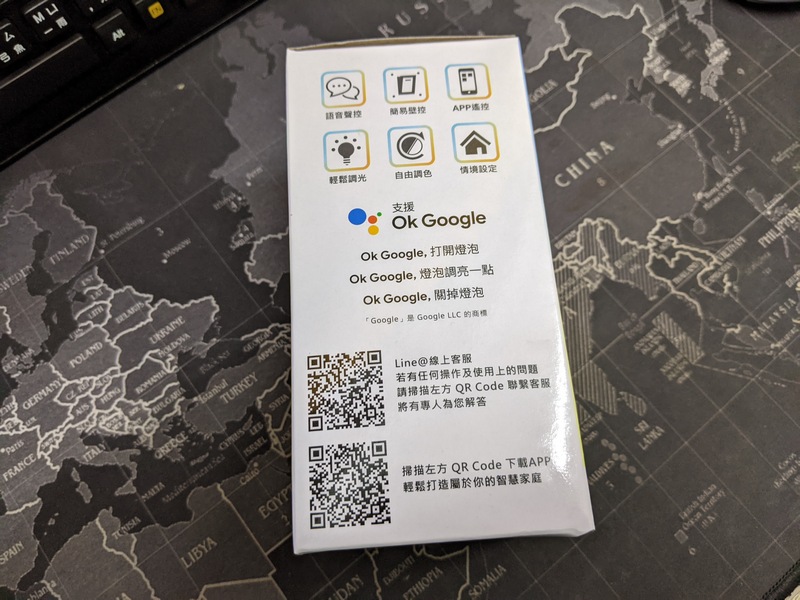
規格部份如圖,有 1000 流明的亮度,12W 的功率耗電量,壽命有 15,000 小時,感覺還不錯

燈泡前方就有印上 QR-Code,可支援 Smarter Key 快速連線

另外一面則是沒有什麼特殊,只有一個六位數的數字,不知道是什麼意思

我的習慣會為每顆燈泡編號,就貼在這串數字下方了

再來就是要連線了,請開啟「台灣大智慧家庭 App」,點選中間下方的掃描按鈕來加入設備
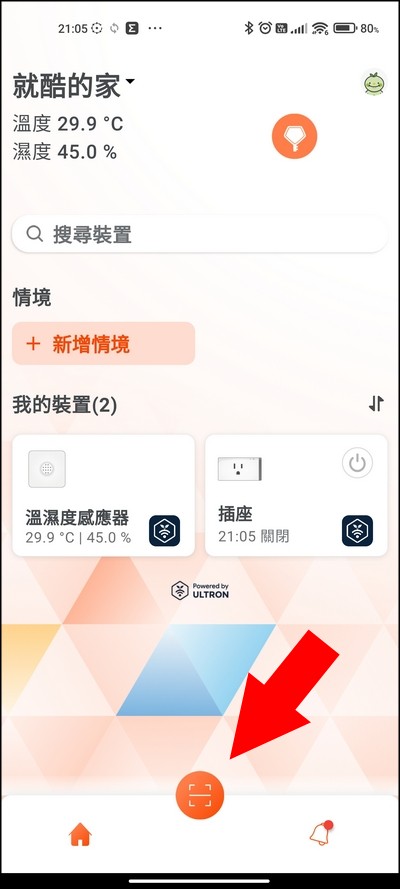
把中間橘色框對準燈泡的 QR-Code 進行掃描

辨識到之後,再來就是為燈泡取名,繼續新增下一顆燈泡,取名,繼續新增下一顆燈泡這樣的方式把所有燈泡的 QR-Code 都掃描進來
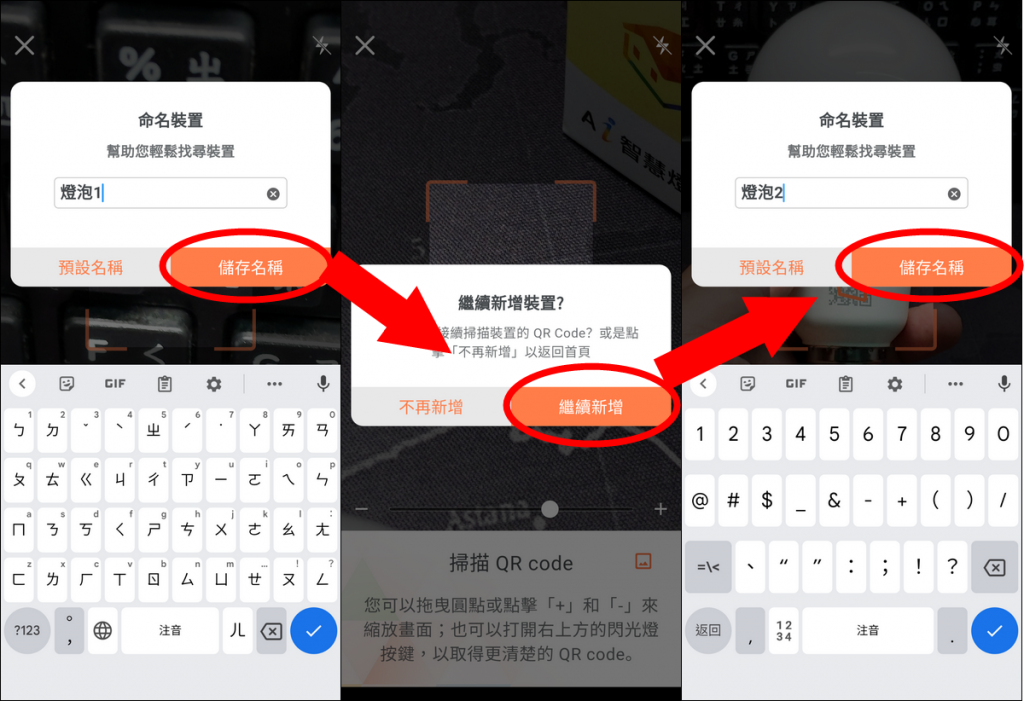
直到掃描完所有燈泡再按下「不再新增」
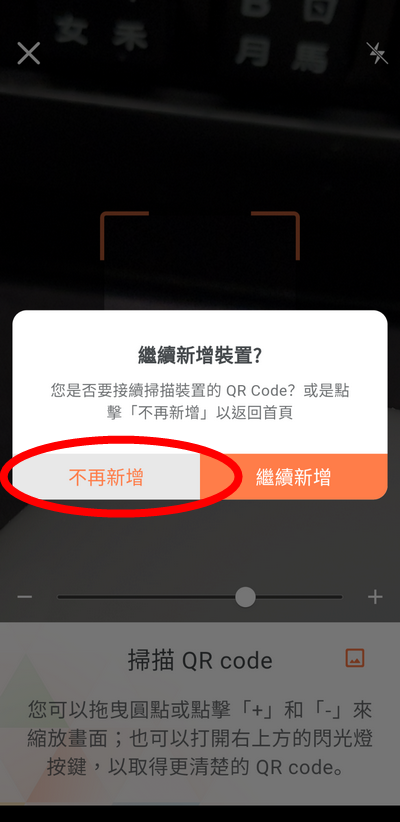
當按下「不再新增」後, App 就會跳出提醒,告訴你多個新裝置可以一次啟用,而且注意裝置要接上電源,這點我感覺是蠻貼心的
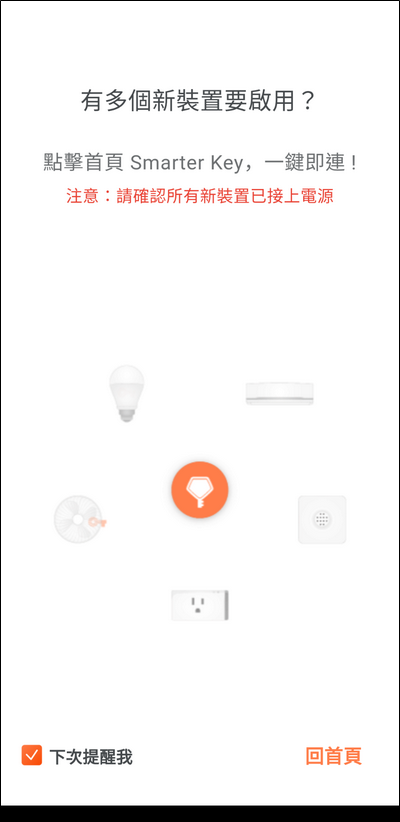
所以我就把燈泡插上電源,插上電源後燈泡就會直接亮起,不過由於太亮了,下面這張圖是我已經新增好後先關閉燈泡的示意圖

所有的燈泡都通電後,就可以按下主畫面中的 「Smarter Key」來一次啟用所有燈泡啦
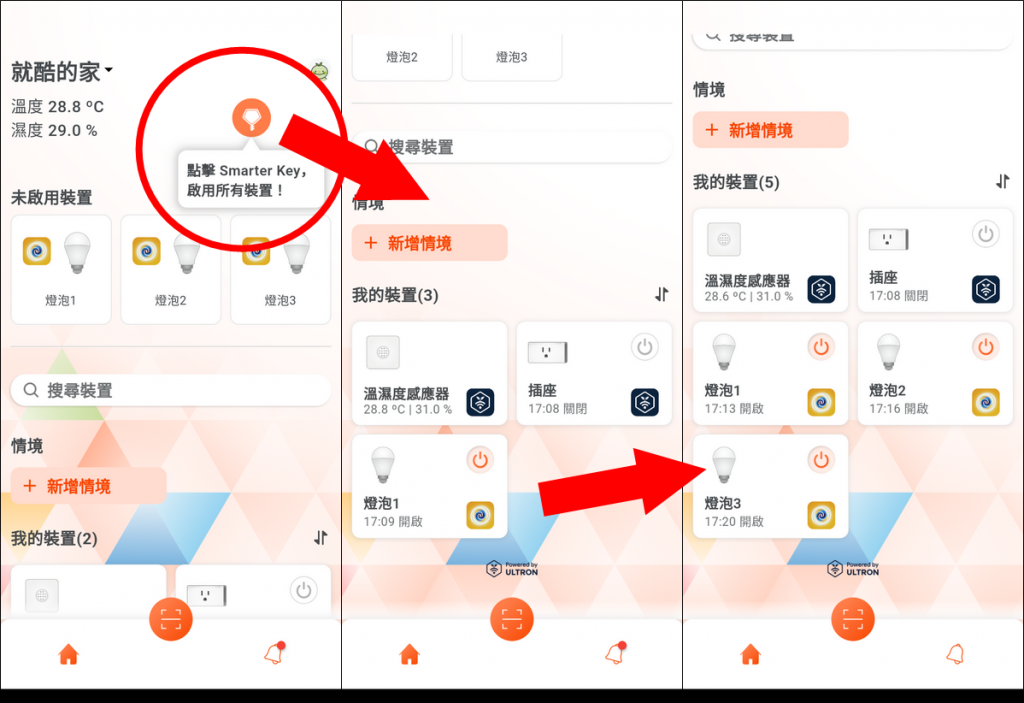
如上圖所示,掃描 QR-Code 之後,燈泡會先列在 「未啟用裝置」,一定要經由按下 「Smarter Key」才能將所有「已通電」的燈泡啟用喔
而且啟用後的設備都會由「未啟用裝置」搬移到「我的裝置」
這邊就是我這次啟用的三顆燈泡
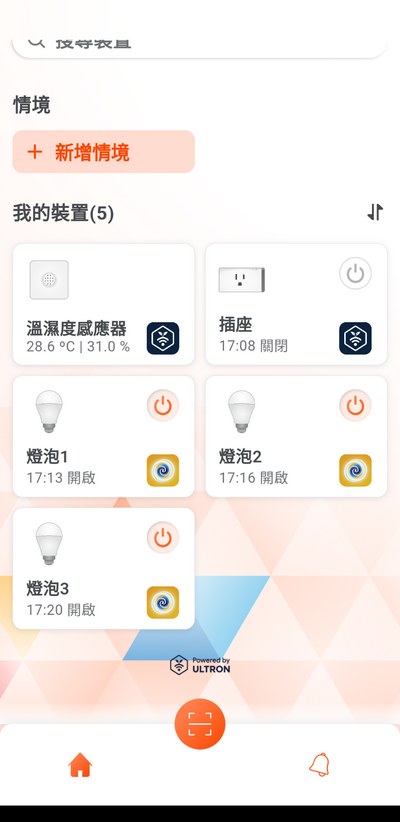
在等待燈泡連線的啟用的時候,我看了一下通知的地方,發現燈泡也有新的韌體可以更新
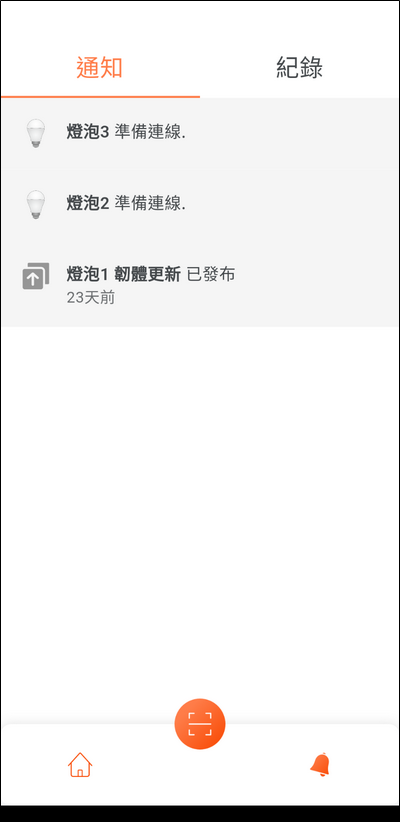
當然就是給他更新下去啊
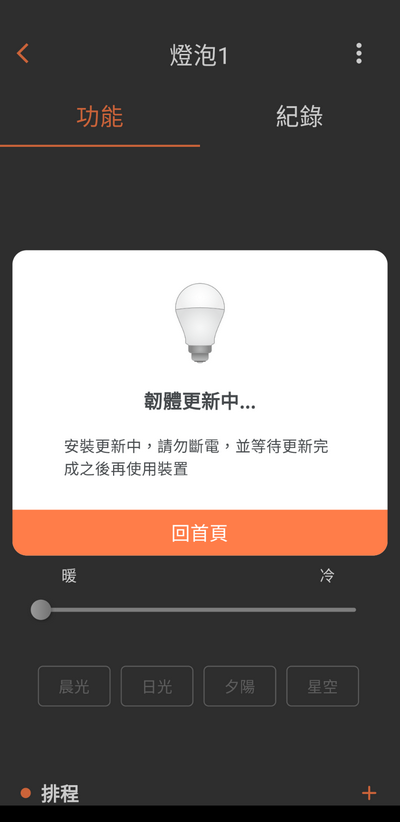
更新好了之後,進到燈泡的主要控制頁面,果然看到燈泡可以無極調光,連冷暖度也是無極調整
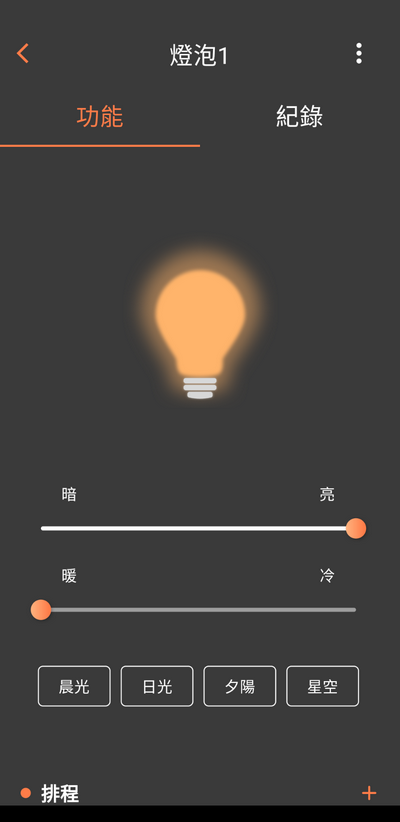
紀錄部份也可以清楚的看到調整了什麼
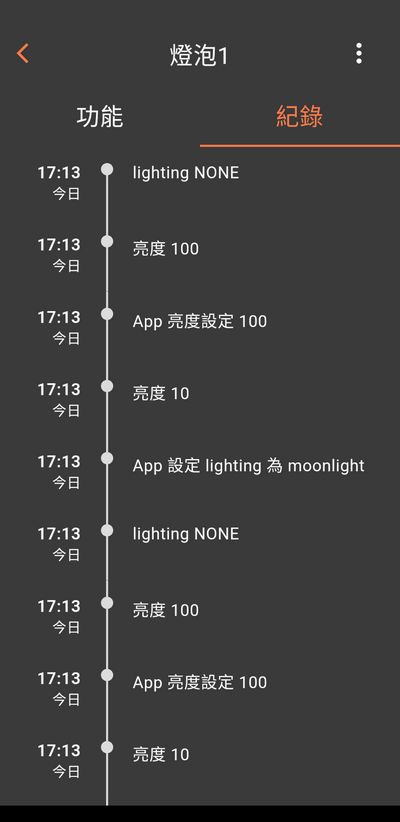
這次的開箱 「DANCELIGHT 舞光 LED 智慧燈泡」其實給我的印象不錯
原因是「夠亮!」
對
第一印象就是這燈泡跟以前遇到的「小X」、「X家」燈泡完全不一樣,非常夠亮,絕對可以當家裡照明燈光使用

再來他的連線方便性、整合性我也覺得都不錯
其他部份便利性或是與 Google Home 的整合,或是燈泡壽命部份就要靠後續的回報與時間來證明了
最後放上的是燈泡的說明書:


台灣大智慧家庭系文章連結:
01. [開箱] 台灣大智慧家庭升級組 – 「奧創智慧插座 Lite」與「奧創溫濕度感應器」
02. 擁有特異功能的台灣大智慧家庭套件,實際連線了
03. [開箱] DANCELIGHT 舞光 LED 智慧燈泡
歡迎加入 智慧家庭無限聊 FB 社團
本篇文章中介紹到的產品,可以在這個 連結 找到相關價格與購買,而且還有抽獎喔!

在〈[開箱] DANCELIGHT 舞光 LED 智慧燈泡〉中有 1 則留言
測試